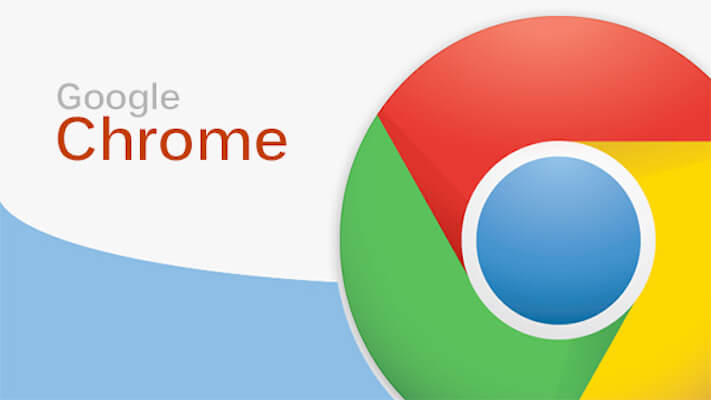
この記事では、Chrome拡張機能をショートカットの登録と削除する方法について紹介しています。
Chrome拡張機能の登録と削除
Chromeにインストールした拡張機能はショートカット登録をすると簡単に呼び出せるようになります。
頻繁に呼び出す拡張機能を利用している人はショートカットを登録しておくと便利です。
登録したショートカットは編集・削除も可能なので、好きなように設定しましょう。
スポンサーリンク
ショートカットの登録
Chrome右上の「…」→「その他のツール」→「拡張機能」をクリックします。
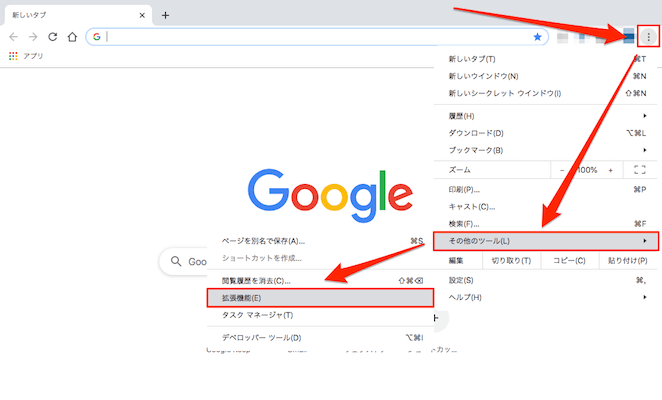
左上の「メニュー」をクリックします。
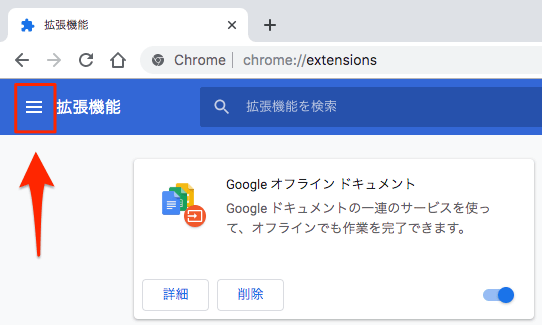
「キーボード ショートカット」をクリックします。
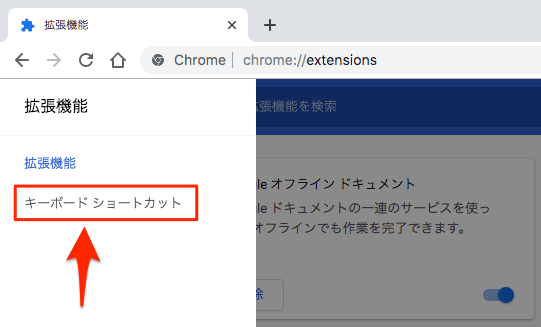
現在Chromeにインストールしている拡張機能が表示されるので、ショートカットを登録したい拡張機能の「ショートカットを入力する」に入力します。
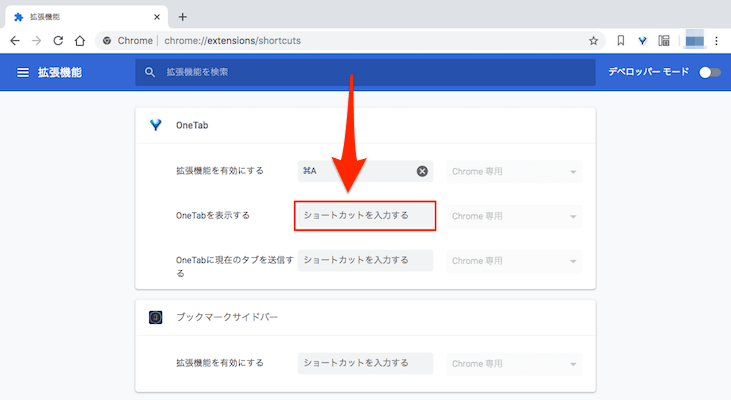
ショートカットに使えるキーはWindowsなら「Ctrl」「Alt」「Shift」、Macなら「Ctrl」「Command」「Alt」と決まっています。
「Ctrl+A」「Alt+B」「Shift+C」といった感じでショートカットを入力してください。
※使えないキーを押した場合は上記のキーのいずれかが必要ですと表示されます。
ショートカットは入力した時点で適用されます。
登録したショートカットの削除
登録したショートカットの削除は「×」をクリックするだけです。
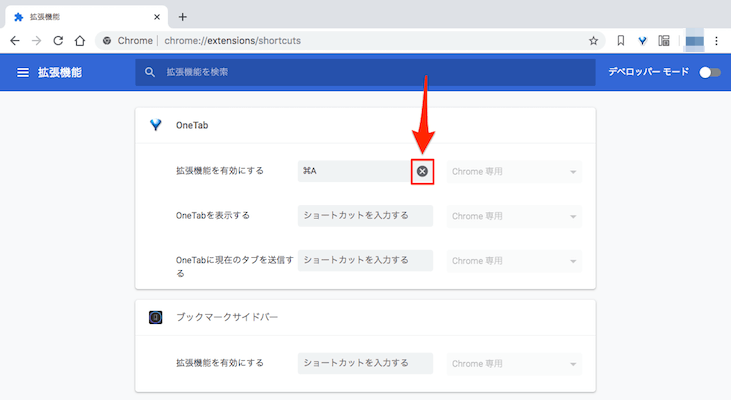
削除時に確認などはないので、間違ってクリックしないように気をつけてください。

コメント